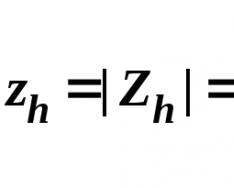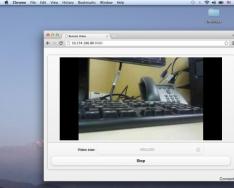Vaizdo konferencijos ir visokie srautai šiais laikais nėra madinga pramoga, o tai tikrai puikus būdas neatsilikti nuo toli esančių, nuotoliniu būdu pasikalbėti darbe, kalbėti prieš didelę auditoriją. Labai noriu, kad perduodamo vaizdo įrašo kokybė nebūtų priblokšta visuomenės priešiškumo. Gaila, bet internetinės kameros dažnai negali perteikti tokio virulentiškumo. Kaip norite matyti savo eilę? Ne. Pavieniui, čia aš liepiu su savimi turėti išmanųjį telefoną, fotoaparatą, kuris yra toks pat geras, kaip ir nešiojamame kompiuteryje ar kompiuteryje įdiegta. Kodėl gi ne vikoristas? Timai, tai nebėra sunku.
Tiesą sakant, norint naudoti „Android“ išmanųjį telefoną kaip internetinę kamerą, jums nereikia nieko kito, kaip tik specializuotos programinės įrangos: įdiegiate programą išmaniajame telefone ir klientą savo staliniame kompiuteryje, prijungiate juos prie kito IP adreso ir prievado (galite Raskite šią informaciją išmaniųjų telefonų priede, turėsite įvesti susijusią programą savo kompiuteryje) ir galėsite ją pasiekti! Visos panašios programos vadovaujasi šiuo principu. O apie programą supančios odos ypatumus suprasime toliau.
„IP Webcam“, žinoma, yra labiausiai žinomas panašių priedas, kuris taip pat naudojamas mityboje. Ši programa mato daugybę skirtingų koregavimų, pradedant kadrų dažniu, baigiant orientacijos pasirinkimu ir vaizdo įrašymu su duomenų apie baterijos lygį, datą ir kitus parametrus perdangomis. Programa turi daug pritaikymų, todėl ją galima pritaikyti ir visiškai rusinti.
Jei dėl kokių nors priežasčių ši programa jūsų nevaldo, yra keletas analogų:
„Wi-Fi“ kamera veikia kitu principu: kompiuteryje nereikia įdiegti programinės įrangos, užtenka naršyklės, kurioje bus atliekamos visos manipuliacijos. Ši parinktis puikiai tiks, jei planuojate vaizdo stebėjimui naudoti seną išmanųjį telefoną.

„EpocCam“ yra mokama ir nemokama programėlių parduotuvėje. Tam taip pat reikalingas klientas kompiuteryje (palaikomi „Windows“ ir „Mac“), tačiau su IP adresais kyla daug šurmulio: įrenginiai sukuriami automatiškai.




„Droid Cam X“, kaip ir jo analogai, yra sukurta „Android“ ir stalinio kompiuterio programa (palaikoma „Windows“, „Mac“ ir „Linux“) ir gali būti prijungta „belaidžiu būdu“ arba per USB kabelį. Programa taip pat veikia fone.


Tuo turbūt ir baigsime. Nesunku žinoti, kad internetinės kameros režimu išmanusis telefonas gali sunaudoti daug energijos, todėl norint išvengti incidentų, geriau jį įkrauti iš anksto.
Statistika ir „Lifehacks“.
Šiandieninių išmaniųjų telefonų kameros nėra geriau žinomos nei vadinamosios „karinės“, jau nekalbant apie tuos, kurie praeityje patyrė didelį telefonų su fotoaparatais bumą.
Pakalbėkime apie tai, ką galite uždirbti iš savo telefono fotoaparato. Be to, mes galime juos panaudoti norėdami įveikti daugybę kitų vertingų užduočių.
Telefono kameros naudojimo būdai
- Akivaizdu, kad mobiliojo fotoaparato įrenginys yra naudingas skaitytuvas. Lengvai atpažinsite visą tekstą (rusų arba anglų k.), taip pat brūkšninį kodą ir QR kodą ("dvimatį" brūkšninį kodą, su kuriuo galėsite sekti instrukcijas).
Tiesa, didelio tikslumo galima pasiekti tik atpažįstant mažas pastraipas.
- Turėdami savo aparatūrą, nesunkiai suprantame nežinomą vietovę, žinome, kad mums reikia gatvės ar kavinės. Kameros vaizdai realiojo laiko režimu gali būti padengti artimiausių pavojaus signalų koordinatėmis ir turėti svarbių priminimų aprašymą.
Tai vadinama „papildyta realybe“. Technologija aktyviai laimi „Google Glass“ ir atrodo vis priešiškesnė.
- Atsidūrę už kordono, tiesiog nukreipę fotoaparatą į telefoną, galime išversti gatvės pavadinimą ar užrašytą žodį į anglų kalbą. Vertimas gali būti atliekamas iš arabų ar korėjiečių kalbos.
Apie tuos noriu prisiminti, kad mašininis vertimas yra specifinis. Ši funkcija stebuklingai įdiegta „Android“: „Google“ vertėjas atpažįsta daugiau nei 40 kalbų.
Panašios tokių platformų kaip „Windows Phone 8“ ir „iOS“ galimybės vis dar ribotos.
- Jei mėgstate fotografuoti, galite pabandyti sukurti sferinę panoramą. Mūsų mobiliojo įrenginio kamerą taip pat galima lengvai naudoti kaip internetinę kamerą.
- Kita naudinga funkcija: vizitinių kortelių atpažinimas ir perkėlimas į mįslę. Dabar visas savo vizitines korteles galite išsaugoti telefone.
- Azartinių lošimų gerbėjai raginami realybę papildyti virtualiais objektais (pavyzdžiui, „Minecraft“). Norintys fotografuoti maketą ir kitus teksto įrašus, nuotraukas gali įdėti už aplanko ribų ir priskirti joms žymes.
Tokiu būdu telefone nesunku sukurti visą adresų knygą.
Dabar pabandykime išsiaiškinti, kaip pataisyti fotoaparatą įrenginyje, kuris jau yra pasenęs.
Kaip pakeisti savo telefoną į vaizdo apsaugos sistemą?

Nepriklausomai nuo tų, kurie skamba netikėtai, galite sukurti sistemą su senu mobiliuoju įrenginiu su veikiančia kamera, kad galėtumėte imtis atsargumo priemonių vaizdo įrašams.
- Tam pasirenkame stabilizavimo bloką. Aktyviame gyvenime prie telefono. Čia yra įtampos transformatorius. Labai vertiname, kad srovės galia gali viršyti 800 mA, o įtampa bus nuo 3,5 iki 4 V.
- Prie radijo lengva pridėti didelio tempimo karščiui atsparią laidą su fluoroplastine izoliacija, pvz., MGTF. Geriausia pirkti daug įrenginių (už vaizdo modulio kontaktų skaičių).
- Dabar žinome savo mobilųjį įrenginį ir nuostabius kontaktus. Jums reikės lituoklio su aštriu antgaliu, kuris gali apdoroti miniatiūrines dalis. Kad vaizdo modulis liestųsi su oda, naudokite maždaug 10 metrų MGTF laido.
- Pavyzdžiui, jei yra 15 kontaktų, jums reikės 150 metrų atstumo. Prilituojame prie kontaktų ir tvirtiname silikonu. Kitas galas yra prijungtas prie įrenginio įrenginio lizdo.
- Gautas gaminys dedamas į visiškai sandarų ir visiškai izoliuotą plastikinį dėklą (pavyzdžiui, interneto kamerą). Sumontuojame kamerą, išimame iš namo butą ir telefoną. Įjunkite mūsų įrenginį.
- Kadangi telefone yra atminties kortelės lizdas, galite įrašyti vaizdo įrašą. Taip pat galite prijungti telefoną prie kompiuterio. Norėdami pritvirtinti tokią kamerą, naudokite vicor juostą ir epoksidinę dervą.
Beveik nuo tada, kai pasirodė pirmieji mobilieji telefonai su fotoaparatais, verslo savininkai pradėjo galvoti apie jų naudojimą kaip internetines kameras. Tuo pačiu metu buvo sukurti įvairūs programiniai sprendimai, leidžiantys „SonyEricsson“ ar „Nokia“ vaizdus paversti paprastu vaizdo komunikacijos įrenginiu, kuris, deja, atima geriausius.
Tačiau kadangi išmaniųjų telefonų kamerų ir techninės įrangos reikalavimai išaugo eksponentiškai, biudžetiniai įrenginiai savo galimybių neaukoja visavertėms interneto kameroms. Tik negalėsite pasirinkti kitos apsaugos programos, todėl, viena vertus, būtina gauti maksimalų funkcijų rinkinį, o kita vertus, tereikia prie jos priprasti. Optimalus šių dviejų komponentų balansas, surinkus IP kameros priedą iš Rusijos kūrėjo Pavelo Khlebovičiaus.
Telefono prijungimas prie kompiuterio per IP kamerą
Pagrindinis IP kameros sistemos sudėtingumas yra poreikis ją konfigūruoti ne tik telefone, bet ir kompiuteryje ar nešiojamajame kompiuteryje. Tačiau kaina už visapusį funkcionalumą, pateikiamą su šiuo priedu, yra visiškai įmanoma.Norėdami prijungti telefoną kaip internetinę kamerą, turite prisijungti atlikdami šiuos veiksmus:
1. Raskite ir įdiekite IP Webcam programą savo išmaniajame telefone naudodami Google programinės įrangos parduotuvę.

2. Kompiuteryje eikite į oficialią svetainę http://ip-webcam.appspot.com/ ir atsisiųskite darbalaukio tvarkyklę, kad galėtumėte tinkamai išplėsti.

3. Paleiskite programą telefone ir pačiame apačioje pasirinkite parinktį „Vykdyti“. Atlikus šiuos veiksmus, IP internetinė kamera gali suaktyvinti kamerą jūsų išmaniajame telefone.

4. Kompiuterio naršyklėje atidarykite vietinį adresą, nurodytą telefono operacinėje programoje, kad galėtumėte pasiekti žiniatinklio sąsają su daugybe funkcijų.

5. Mes nesigilinsime į IP kameros darbalaukio nustatymus, išskyrus vieną pagrindinį dalyką. Taip pat svarbu, kad galėtumėte priimti ir užprotestuoti vaizdo ir garso srautų atšiaurumą šioje žiniatinklio sąsajoje. Viskas, ką jums reikia padaryti, tai pasirinkti parinktį „Looking mode“ arba „Listening mode“. Norėdami pradėti transliuoti garsą, nepamirškite aktyvuoti jungiklio „Gauti garsą“.

6. Dabar reikia paleisti IP Webcam Adapter paslaugų programą, kuri buvo įdiegta jūsų kompiuteryje prieš keletą metų. Tai lengva nustatyti: prieš ruošdami šabloną tiesiog įveskite fotoaparato žiniatinklio adresą (kuris atidaro žiniatinklio sąsają).
Jei nematote /videofeed šablono dalies, adapteris netinka. Baigę turite paspausti mygtuką „Autodetect“ ir patvirtinti pakeitimus.

7. Tai užbaigia išmaniojo telefono prijungimo prie internetinės kameros procedūrą. Nebegalėsite koreguoti programų naudodami vaizdo įrašų apdorojimą. Uždirbti pinigų taip pat nėra didelis dalykas. Pavyzdžiui, „Skype“ pakanka eiti į „Nustatymai ir vaizdo įrašas“ ir pasirodžiusiame sąraše pasirinkti pageidaujamą įrenginį. WebCam SC-0311139N programa turi nešiojamojo kompiuterio kamerą, o MJPEG kamera yra išmanusis telefonas, veikiantis per IP kameros priedą.

Pavyzdžiui, galite papasakoti apie mažą detalę. Garsinio ryšio per telefono garsiakalbius galia atima iš jūsų blogiausio dalyko: saugokitės elektros energijos tiekimo sutrikimų ir stipraus mėnulio. Todėl per IP WebCam rekomenduojama perduoti tik vaizdo srautą, o garsui išjungti prijungto ar naudojamo nešiojamojo kompiuterio mikrofoną. Visgi norintiems paspartinti papildymų galimybes, rekomenduojama rinktis Flash arba HTML5 Opus, nes jie suteiks maloniausio spindesio.
Be to, daugeliu atvejų, norėdami dirbti su garsu, turite eiti į neapsaugotą žiniatinklio sąsajos adresą (hhtps versija), kad būtų rodomas nutekėjimo langas su susijusiais pranešimais.
Straipsnyje atskleidžiamos paslaptys, kaip telefone sukurti internetinę kamerą be drono.
Navigacija
Be to, šiame straipsnyje sužinosite, kaip telefone sukurti internetinę kamerą, taip pat per ją vykdyti internetines transliacijas. Eime!
Kam jums reikia:
- Mobilusis telefonas, turintis priekinę (priekinę) kamerą, kuri vėliau tarnaus kaip internetinė kamera
- Internetas ir be drono bevielis internetas
- USB laidas su kištuku jūsų įrenginiui
Dažniausiai galite pastebėti, kad jūsų nešiojamojo kompiuterio internetinė kamera sugedo, nes ji neturi pagrindinio vaizdų perdavimo pajėgumo, todėl jūsų įrenginys gali ją visiškai pakeisti!
Mobilusis telefonas turi būti Android platformoje, nes Bada ir Symbian platformos visiškai netinkamos naudoti telefoną kaip internetinę kamerą. Dėl to, kad Android yra dar populiaresnė platforma, joje lengviau naudotis ir įdiegti programas.
Galite perkelti vaizdus arba tiesiog naudoti internetinę kamerą į telefoną dviem būdais.
Pirmasis būdas yra USB kabelyje, kad prijungus prie kompiuterio visi telefone esantys duomenys būtų sinchronizuojami, o per oficialią Samsung Kies programą savo įrenginį galėsite įdėti į internetinę kamerą, kuri yra ne tik rankinė, bet Taip pat ekonomiškas, juolab Internetinės kameros su pasirenkamu vaizdo laikikliu įsigijimas jums kainuos apie du tūkstančius rublių, o dar geriau – sutaupysite, tiesa?
Kitas būdas – vaizdo perdavimas bepiločiu „Wi-Fi“ tinklu, todėl mobilusis telefonas ir nešiojamasis kompiuteris turi būti prijungti prie to paties maršrutizatoriaus, kad būtų tame pačiame tinkle. Šis būdas labai paprastas, nes vaizdo perkėlimas bus atliktas be vargo, kuris visada jus užklups ir leis dalyvauti vaizdo konferencijoje su draugais, klasės draugais ar giminaičiais.
Kaip gauti internetinę kamerą savo telefone, remiantis pirmuoju metodu?
Pirmiausia turime atsisiųsti priedą į jūsų mobilųjį telefoną, galite jį gauti Play Market, parašykite vardu " USB kamera, skirta Android».
Šios programos specifika tokia: joje yra dvi dalys, iš kurių viena yra įdiegta telefone, o kita – tiesiai kompiuteryje. Ne mažiau svarbus veiksnys, į kurį reikia atkreipti dėmesį, yra tai, kad programa taip pat turi Linux ir Windows versijų, o programų naudojimas socialiniuose tinkluose, įskaitant Facebook ir VKontakte bei Yawcam, VirtualDub ir Yahoo Messenger programas, gali būti naudojamas rankiniu būdu, o šios programos pranašumai. programa klientams.
Programa "USB WebCam for Android"
Programos instrukcijos USB internetinė kamera, skirta Android:
- Jie jį prijungė ir įdiegė
- Eikime į skyrių " Nustatyti»
- Tada pasirenkame " Mažmenininkams", čia reikia įdėti praporščiką priešais" Saugojimas per USB“ ir įjunkite naująjį „Wi-Fi“.


Komandinė eilutė paleidžiant usbwebcam.bat
- Atidarome „Skype“ ryšį ir pasirenkame „ GWebCamVideo“, dabar vaizdo perdavimą atlieka jūsų telefonas ir pati priekinė (priekinė) kamera

Skiltyje „Nustatymai“ pasirinkite pagrindinę kamerą
Kaip kitu būdu gauti internetinę kamerą be drono?
„Android“ platformoje yra dar viena puiki programa DroidCam, yra dvi versijos: mokama ir nemokama. Mokama versija DroidCamX Yra ir daugiau galimybių, tačiau visam procesui yra nemokama šios programos versija.
Programos instrukcijos DroidCam:
- Eime Play Market, mes rašome juokais DroidCam“, atsisiunčiama į telefoną ir patikrinama, ar jis įdiegtas

- Paleidus palaikymo programą bus parodytas toks paveikslėlis, koks bus parašytas IPі uostas prisijungti prie naujo kompiuterio


- vietoje" Ryšys» pasirenkamas « WiFi/LAN", bloke" Telefono IP„Turite parašyti adresą, nurodytą priede telefone, ir bloke“ DroidCam prievadas» rašymas 4747 ir tada paspaudžiame „ Prisijungti»
Pasiruošę! Mėgaukitės vaizdo perdavimu be smiginio!
Kaip sukurti internetinę kamerą iš telefono iOS („Apple“) platformoje?
Telefono keitimas iOS platformoje taip pat galimas naudojant papildomas programas PocketCam. Vienintelis programos minusas yra tas, kad už ją reikia mokėti, bet jei reguliariai dalyvaujate susitikimuose ar kontroliuojate vaizdo konferencijas, tuomet nedvejodami pirkite jas.
Vaizdo įrašas: kaip sukurti internetinę kamerą iš telefono, kuriame veikia iOS („Apple“)?
Ne visi žino, kad mobiliojo telefono kamera gali būti naudojama kaip interneto kamera kompiuteryje. To priežastys gali būti skirtingos, pavyzdžiui, laikinas originalios internetinės kameros nepasiekimas arba tiesiog nepasisekė nusipirkti. Nustatyti vaizdo transliaciją iš mobiliojo telefono kameros yra lengviau, nesvarbu, ką galvojate, ir šiame straipsnyje mes žinome, kaip tai padaryti. Ar galima vikoristuoti? Kokiu tikslu, pavyzdžiui, prižiūrėti vaiką (prieš kalbą paskaitykite mūsų) ar naudotis Skype.
Yra daugybė priedų, kuriuos galite naudoti norėdami padėti. Daugeliui jų užprotestavome ir išsirinkome patį paprasčiausią ir patogiausią – DroidCam. Norėdami pradėti, turėsite įdiegti šią programą telefone ir kompiuteryje. Telefono priedą galima įsigyti oficialioje Google Play parduotuvėje. Tai nėra blogai, bet tai reklama, kuri visiškai nesvarbu. Galite gauti versiją be reklamos už 120 rublių. Jūsų kompiuteriui skirta programa yra prieinama (patikrinta, ar nėra virusų) arba oficialioje svetainėje.
Diegiant programas savo kompiuteriui, Windows paprašys patvirtinti naujo įrenginio įdiegimą – tiesiog palaukite. Tai mūsų nauja virtuali kamera:
Paleiskite „DroidCam“ savo telefone, kur jūsų telefonas yra prijungtas prie jūsų namų „Wi-Fi“ tinklo, ir gausite informaciją apie naują internetinę kamerą:

Galite iš karto įvesti šį adresą į savo kompiuterio naršyklę ir peržiūrėti vaizdą iš telefono fotoaparato:

Norėdami naudoti internetinę kamerą „Skype“, atidarykite „DroidCam“ programą savo kompiuteryje ir paspauskite mygtuką „Pradėti“:

Po to jūsų mobiliojo telefono kamera bus galima naudoti „Skype“ ir kitose programose:

Jei pametėte maistą, mielai jums padėsime!
Operacinės sistemos (OS)